6 個可免費下載舊電腦遊戲的網站

您並不總是希望免費獲得最新的 AAA 遊戲或大逃殺遊戲。幸運的是,有許多網站致力於保存舊遊戲。
無論您擁有的是 Android TV、Google TV、Apple TV 或任何其他智慧電視,都可以透過多種方式在電視上玩您最喜愛的 PC 遊戲。如今,智慧電視已經配備了更新的遊戲功能,遊戲體驗確實令人驚嘆。本指南介紹如何使用 5 種簡單的方法在電視上玩電腦遊戲。
在電視上玩電腦遊戲需要什麼
本指南中的方法適用於任何現代電視,即任何具有網路連線、能夠安裝必要應用程式或連接到串流媒體裝置(例如Google Chromecast、Nvidia Shield 等)的電視。
即使您的非智慧型電視僅有 HDMI 連接埠或 Miracast 連接,您仍然可以使用下面列出的一些方法。作為最後的手段,您可以隨時購買單獨的加密狗,將其插入非智慧型電視進行即時升級,從本質上使其變得「智慧」。
使用 HDMI 將 PC 連接到電視
從理論上講,這可能是在客廳的大螢幕電視上玩遊戲的最簡單的方法。這適用於幾乎所有的新舊電視。但實際上,這可能不適合所有人。
這就像使用HDMI 電纜連接您的 PC 和電視一樣簡單- 該電纜與插入顯示器的電纜相同。目前使用 DisplayPort 將 PC 連接到顯示器的遊戲玩家將不得不切換到 HDMI 線纜,因為很難找到具有 DisplayPort 的電視。

將 PC 連接到電視後,切換到電視上正確的 HDMI 輸入。如果您的電視具有低延遲模式、遊戲模式、更高更新率支援等功能,您應該在玩遊戲之前啟用它們。
這種方法的一個缺點是,要將沉重的電腦從遊戲室搬到客廳並搬回來並不容易,除非你永遠沉迷於電視上的電腦遊戲體驗。此外,從您的 PC 設置到電視使用長電纜並不是最好的方法。
如果您有興趣將您的電腦無線連接到電視,請考慮以下方法之一。
使用 Miracast 將遊戲串流傳輸到電視
您可能知道 Miracast:用於將裝置螢幕鏡像到電視上的熱門無線 HDMI 標準。過去,您可能使用過電視內建的 Miracast 功能來鏡像手機螢幕。您可以使用相同的功能將螢幕從遊戲 PC 投射到電視上,建立簡單的無線 HDMI 連接以在電視上玩 PC 遊戲。
Miracast 是一種WiFi Direct標準,不需要將兩台裝置連接到您的 WiFi 網路。它透過現場創建的無線連接建立設備之間的直接連接。
為了使此方法有效,您的電視和電腦都必須支援 Miracast 連線。幾乎所有現代電視都支援 Miracast,因此您應該留意這一點。對於您的電腦,透過在 Windows 搜尋列中執行dxdiag檢查它是否支援 Miracast。讓掃描完成並按一下「儲存所有資訊」以儲存包含所有系統資訊的文字檔案。
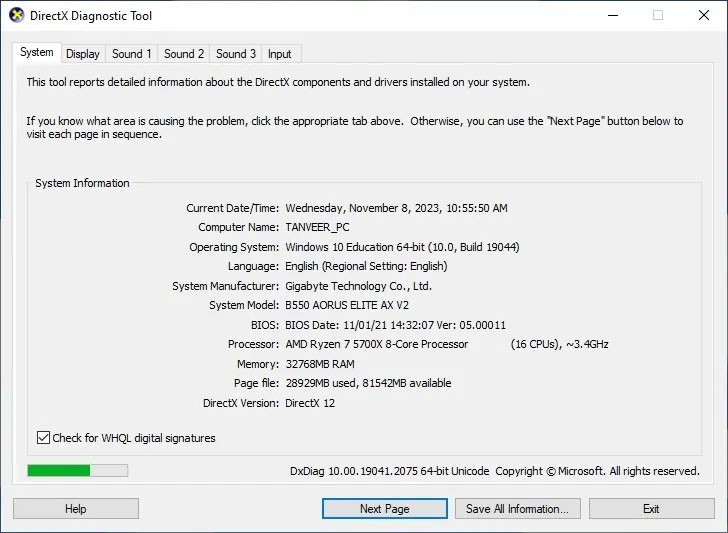
開啟檔案並蒐索Miracast。如果您的 PC 支援 Miracast,您將看到類似Miracast:可用,帶有 HDCP或Miracast:可用,無 HDCP 的內容。
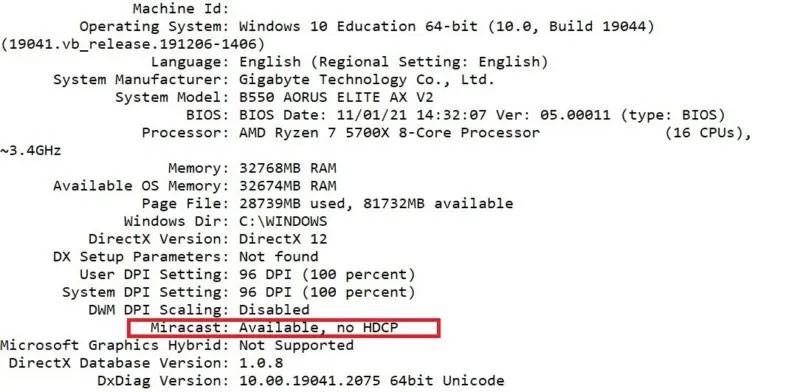
為確保無誤,請嘗試透過Windows 設定中的「項目」選項連線至電視。如果您的舊電視本身不支援 Miracast,您可以購買 Miracast 加密狗來添加該功能。最後,與 HDMI 連接線不同,Miracast 等無線 HDMI 連接不會出現延遲,但您可能不喜歡其效果。
要開始此過程,請在您的 PC 上啟用 WiFi。 (您不需要網路連線。)從工作列右側的選項中按一下網路->投射(操作中心->在 Windows 10 上為連線),然後選擇您的電視名稱即可開始投射。
使用 Chromecast 將遊戲投射到電視上
Chromecast 是 Google 的一項技術,旨在將您裝置的螢幕投射到與 Chromecast 相容的裝置上。要在電視上玩電腦遊戲,您需要一台內建 Chromecast 的電視或 Google Chromecast 加密狗(如果您的電視較舊)。
您可以透過在手機上開啟 YouTube 應用程式(連接到與電視相同的網路),然後點擊主畫面右上角的Cast按鈕,輕鬆檢查是否內建了 Chromecast 。如果您看到智慧電視列為可用裝置之一,則它就是 Chromecast 相容裝置。
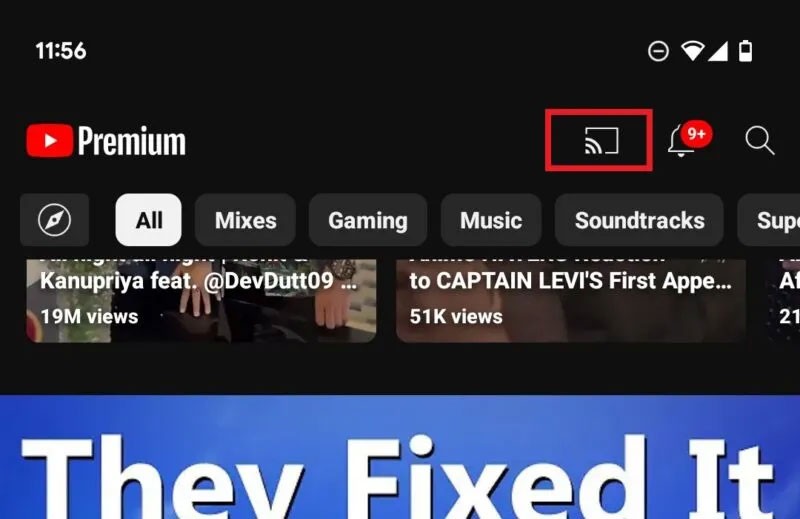
接下來,您的 PC 和電視都必須透過乙太網路線或 WiFi 連接到同一個網路。為了獲得最佳效果,請考慮使用電力線適配器,它將提供比 WiFi 更穩定的連接,因為它使用您家中的電線而不是乙太網路。
首先,將電視切換到已連接 Google Chromecast 的正確 HDMI 輸入(如果您內建了 Chromecast,則無需切換)。在您的電腦上開啟 Google Chrome 並確保您已登入。
啟動您想要在電視上播放的遊戲並返回 Chrome 視窗。打開右上角的選單並選擇Cast。從彈出視窗中選擇「投射螢幕」 ,然後點擊 Chromecast 裝置的名稱,將遊戲投射到電視上。
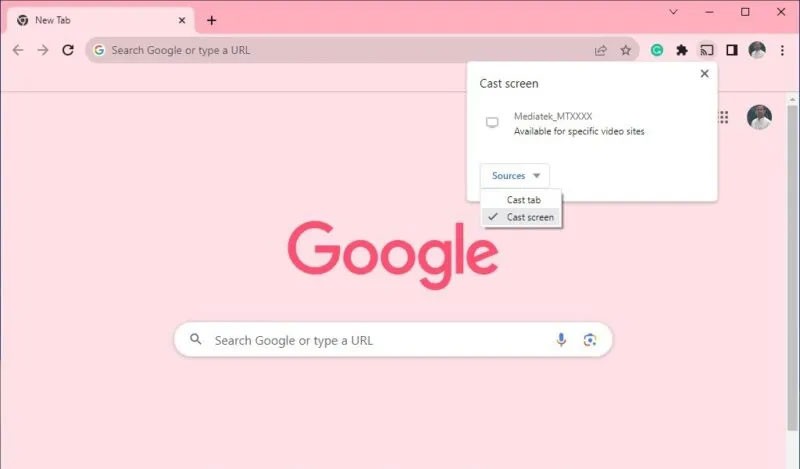
使用 Steam Link 將遊戲串流到電視
Steam 是 PC 遊戲的主要平台。 Steam 最適合玩家的兩個功能是 Steam Link 和 Remote Play。 Steam Link ��您將遊戲從 PC 串流傳輸到同一網路上的其他裝置(包括智慧電視),而遠端播放可讓您在其他裝置上玩 PC 遊戲,即使它們不在同一網路上!
首先,請確保您的電腦上已啟用遠端播放。開啟 Steam,點擊Steam -> 設定 -> 遠端播放,並確保選取啟用遠端播放框。
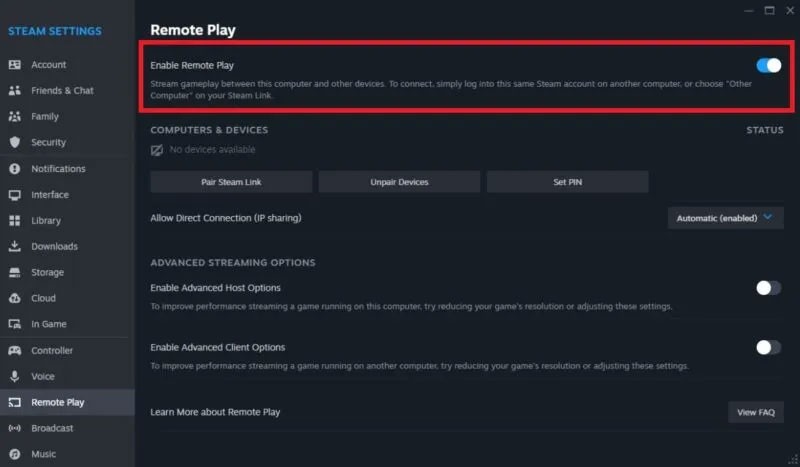
如果您想在電視上玩任何非 Steam 遊戲,請點擊 Steam左下角的“新增遊戲” ,然後選擇“新增非 Steam 遊戲”,將它們新增至 Steam 。選擇所有要新增的遊戲,然後按一下「新增選定程式」。
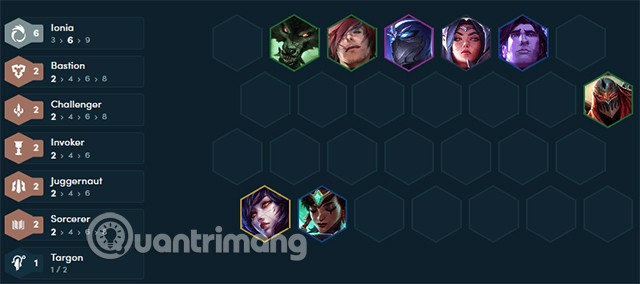
將 Steam Link 應用程式下載到您的電視。如果您有 Android 電視,請透過電視上的 Play Store 下載 Steam Link 應用程式。對於其他作業系統,例如 LG 的 webOS 或三星的 Tizen OS,您可以從各自的應用程式商店下載該應用程式。如果您有一台舊電視,則需要購買具有 Steam Link 應用程式的串流裝置(例如 Apple TV 或 Fire TV Stick)才能使用此方法。
開啟 PC 後,啟用遠端播放並連接控制器,透過點擊 PC 上的Steam -> 設定 -> 遠端播放 -> 配對 Steam Link將您的智慧電視與PC 配對並保持開啟狀態。在 PC 上的 Steam Link 應用程式中,按一下「設定」-> “電腦”,然後選擇您的 PC。
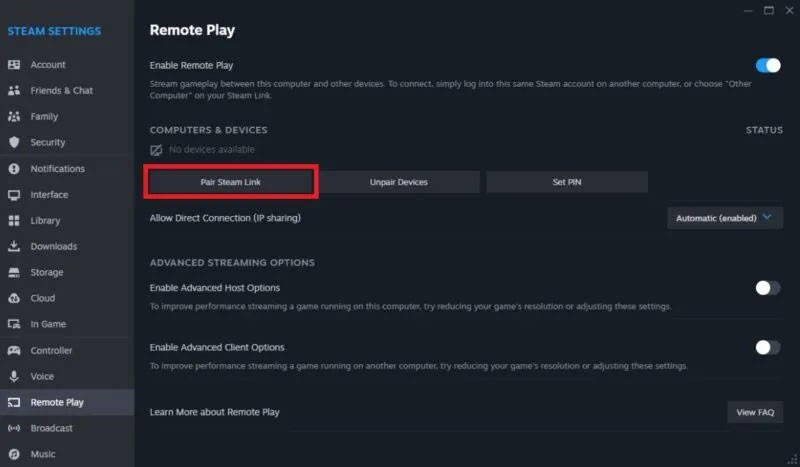
按一下Steam Link 應用程式主畫面上的「開始播放」 。將 Steam 應用程式中顯示的 PIN 碼輸入到 PC 上打開的 Steam 螢幕中以配對設備,然後開始將 PC 遊戲串流傳輸到電視上。如果品質不令人滿意或效能不一致,請考慮降低電視上 Steam Link 應用程式的品質設定。
提示:如果將非 Steam 遊戲(甚至是控制台模擬遊戲)添加到您的 Steam 庫中,此方法也適用於玩這些遊戲。
使用 Nvidia Shield TV 將遊戲串流到電視上
Nvidia Shield TV 和 Shield TV Pro 是 Android TV 上速度最快的串流裝置之一,可以說是最好的。但這也是一種在電視上玩電腦遊戲的昂貴方式。 Nvidia Shield TV 使用與上一個方法中所示的相同的 Steam Link 應用程式連接到您的 PC,但由於其定制的 Tegra 處理器,體驗比其他無線串流媒體方法更加流暢。
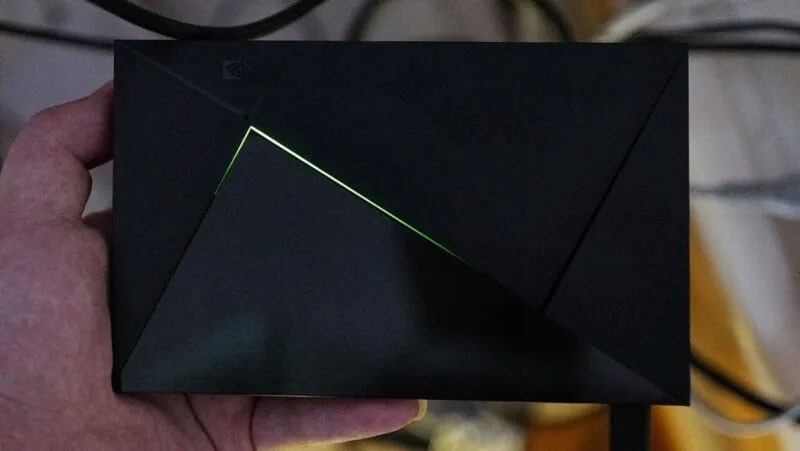
按照相同的步驟將 Shield TV 與您的 PC 配對。如果電視上的 Steam Link 應用程式未偵測到您的 PC,請選擇主畫面底部的其他電腦。螢幕上將顯示 PIN 碼。在您的電腦上,打開 Steam 並點擊Steam -> 設定 -> 遠端播放 -> 配對 Steam 鏈接,輸入螢幕上顯示的 PIN 碼,然後點擊確認以配對您的 Shield TV 和 PC。
Nvidia Shield TV 可以將您的非智慧型電視變成智慧電視,只要它有 HDMI 連接埠。
在連泉移動中,有許多簡短的術語可以幫助您在比賽期間快速有效地溝通。現在,連權委員會將審查將軍們需要理解的最基本的術語。
透過 Nintendo Switch Online,探索 NES、SNES、N64、Game Boy 和 Sega Genesis 上的數百款經典遊戲從未如此簡單。
在升級記憶體之前,請嘗試本指南中的調整以改善 Windows 中的遊戲資料載入時間。
判斷一台好的遊戲電視需要考慮很多因素。最關注的是影像品質、對比、色彩、準確度,另一個因素是輸入延遲。
每個人都喜歡得到免費的東西。然而,說到免費手機遊戲,我們都知道它們並不是真正免費的。
錯誤 500 是許多玩家在使用 Epic Games Store 時遇到的熟悉訊息。
《足球經理 2024》可在 Epic Games Store 免費獲取,有效期至 9 月 12 日,您可以將其下載到您的電腦上。
殭屍一直是電腦遊戲和恐怖電影中吸引人的主題。遊戲發行商利用了這個主題,並憑藉殭屍恐怖類型獲得了巨大成功。
遊戲《Tai Uong》現已正式發布,玩家可以透過遊戲發行平台 Steam 將其下載到電腦上。
要在離線和線上時在 Chrome 上玩恐龍遊戲 - T-rex Run,您只需遵循這個簡單的指南。可愛的霸王龍恐龍將出現在螢幕上,供您開始遊戲。
長期以來,遊戲玩家之間一直存在著關於是否使用筆記型電腦、桌上型電腦或遊戲機進行遊戲的爭論。雖然每種選擇都有其自身的優勢,但在筆記型電腦上玩遊戲卻有其獨特的優勢。
如果您正在尋找新的體驗,那麼在為遊戲添加模組之前,需要記住一些事項。
如果您在 Windows 上玩遊戲時遇到 FPS 低的問題,請按照以下步驟修復 FPS 低的問題並恢復高品質的遊戲體驗。
想知道誰贏得了 2024 年度最佳遊戲獎嗎? 2024 年遊戲大獎或想快速回顧所有獲獎者,請從頭到尾閱讀
有許多遊戲無需 Wi-Fi 連線或使用數據即可暢玩。如果您正在尋找這樣的離線遊戲,那麼本文適合您。













